
Photoshop神技:轻松将模糊照片变清晰
在日常生活或工作中,我们经常会遇到一些古老或拍摄质量不佳的照片,这些照片由于各种原因显得模糊不清。幸运的是,借助Photoshop这款强大的图片处理软件,我们可以轻松地将这些模糊照片变得清晰起来。下面,就让我们一起来学习如何使用Photoshop将模糊照片变清晰的详细教程。
第一步:复制图层
首先,我们需要打开Photoshop并加载要处理的模糊图片。加载完成后,在图层面板中按下“ctrl+j”快捷键,复制一个图层以便进行后续编辑。这样做的好处是,我们可以在不影响原图的情况下进行各种操作。
第二步:初步锐化
接下来,我们要对图片进行初步的锐化处理。在Photoshop的菜单栏中,选择“滤镜”选项,然后在下拉菜单中打开“锐化”子菜单,并选择“USM锐化”。在弹出的USM锐化对话框中,我们需要根据图片的模糊程度来调整“数量”、“半径”和“阈值”这三个参数。一般来说,数量决定了锐化的强度,半径影响了锐化的范围,而阈值则用于控制锐化的边缘细节。设置完成后,点击“确定”按钮应用锐化效果。
第三步:去色处理
为了更方便地观察锐化效果,我们可以将图片转换为黑白。在菜单栏中选择“图像”选项,然后在下拉菜单中进入“调整”子菜单,并点击“去色”选项。这样,图片就会变成黑白色调,使得锐化效果更加明显。
第四步:高反差保留
接下来,我们要使用“高反差保留”滤镜来进一步增强图片的清晰度。在“滤镜”选项下进入“其他”子菜单,并选择“高反差保留”。在弹出的对话框中,调整“半径”参数,预览时稍微清晰一点即可。然后,点击“确定”按钮应用滤镜效果。
第五步:调整图层混合模式
应用高反差保留滤镜后,我们需要将图层的混合模式更改为“叠加”。在图层面板中,找到刚才应用高反差保留滤镜的图层,然后在其上方找到混合模式下拉菜单,选择“叠加”选项。这样,图片的清晰度会进一步提升。
第六步:调整亮度/对比度
接下来,我们要对图片的亮度/对比度进行调整。在菜单栏中选择“图像”选项,然后在下拉菜单中进入“调整”子菜单,并选择“亮度/对比度”。在弹出的对话框中,根据实际情况调整亮度和对比度的值,使图片看起来更加自然清晰。
第七步:再次锐化
为了进一步提升图片的清晰度,我们可以再次进行USM锐化处理。这次的数据可以稍微调高一点,让画面更加清晰锐利。完成后,点击“确定”按钮应用锐化效果。
第八步:调整边缘宽度和亮度
接下来,我们要打开滤镜库并对图片的边缘进行调整。在菜单栏中选择“滤镜”选项,然后在下拉菜单中打开“滤镜库”。在风格化滤镜下找到“边缘宽度”和“亮度”选项,并根据实际情况进行调整。这样可以使图片的边缘更加清晰明了。
第九步:更改图层混合模式
最后一步是将图层混合模式更改为“柔光”。在图层面板中找到最上面的图层,然后在其上方找到混合模式下拉菜单,选择“柔光”选项。这样,整个图片的清晰度就会得到显著提升。
通过以上步骤的处理,原本模糊的图片就会变得清晰许多。当然,不同的图片可能需要不同的参数设置和操作步骤来达到最佳效果。因此,在实际操作中,我们需要根据具体情况进行灵活调整。希望这篇教程能够帮助大家轻松地将模糊照片变得清晰起来!
| 
 3Dmax怎么调出VRAY材质编辑器?
VRAY是3Dmax里面很常见的一个插件,我们想要在3Dmax不仅需要安装,还需要在对应的入口
3Dmax怎么调出VRAY材质编辑器?
VRAY是3Dmax里面很常见的一个插件,我们想要在3Dmax不仅需要安装,还需要在对应的入口
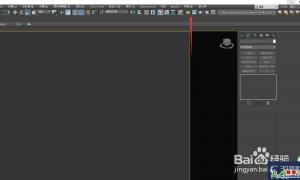 3DMAX装完vray后怎么在渲染时调出
3Dmax经常搭配vray使用,但有的小伙伴VRay安装完了,但是渲染设置里没有,或者不知道3
3DMAX装完vray后怎么在渲染时调出
3Dmax经常搭配vray使用,但有的小伙伴VRay安装完了,但是渲染设置里没有,或者不知道3
 走进中山纪念堂,了解一代大师吕彦直
我去过中山纪念堂很多次,大多是去看公益演出。有时路过,也会被它的外观吸引,不自
走进中山纪念堂,了解一代大师吕彦直
我去过中山纪念堂很多次,大多是去看公益演出。有时路过,也会被它的外观吸引,不自
 业师和雇主眼中的吕彦直—— 一份 1928 年
编者按:
2024年是吕彦直先生(1894年7月28日-1929年3月18日)诞辰130周年。他是中
业师和雇主眼中的吕彦直—— 一份 1928 年
编者按:
2024年是吕彦直先生(1894年7月28日-1929年3月18日)诞辰130周年。他是中
 罗伯特·文丘里:后现代主义建筑的先驱与影
文丘里的生平简介
后现代主义建筑革命的领军人物罗伯特·文丘里,于2018年9月18日在家
罗伯特·文丘里:后现代主义建筑的先驱与影
文丘里的生平简介
后现代主义建筑革命的领军人物罗伯特·文丘里,于2018年9月18日在家
 3Dmax怎么调出VRAY材质编辑器?
VRAY是3Dmax里面很常见的一个插件,我们想要在3Dmax不仅需要安装,还需要在对应的入口
3Dmax怎么调出VRAY材质编辑器?
VRAY是3Dmax里面很常见的一个插件,我们想要在3Dmax不仅需要安装,还需要在对应的入口
 3DMAX装完vray后怎么在渲染时调出
3Dmax经常搭配vray使用,但有的小伙伴VRay安装完了,但是渲染设置里没有,或者不知道3
3DMAX装完vray后怎么在渲染时调出
3Dmax经常搭配vray使用,但有的小伙伴VRay安装完了,但是渲染设置里没有,或者不知道3
 走进中山纪念堂,了解一代大师吕彦直
我去过中山纪念堂很多次,大多是去看公益演出。有时路过,也会被它的外观吸引,不自
走进中山纪念堂,了解一代大师吕彦直
我去过中山纪念堂很多次,大多是去看公益演出。有时路过,也会被它的外观吸引,不自